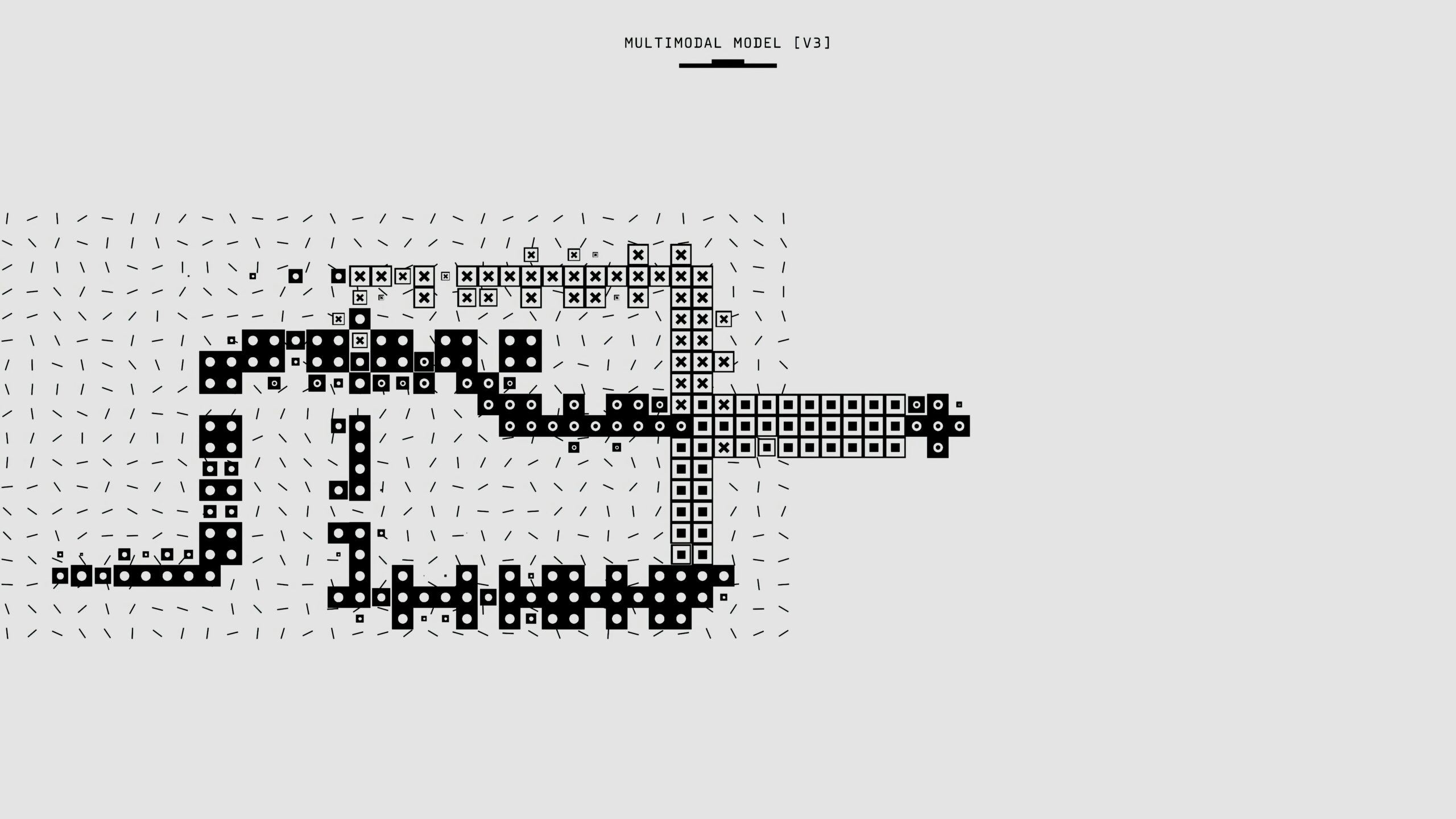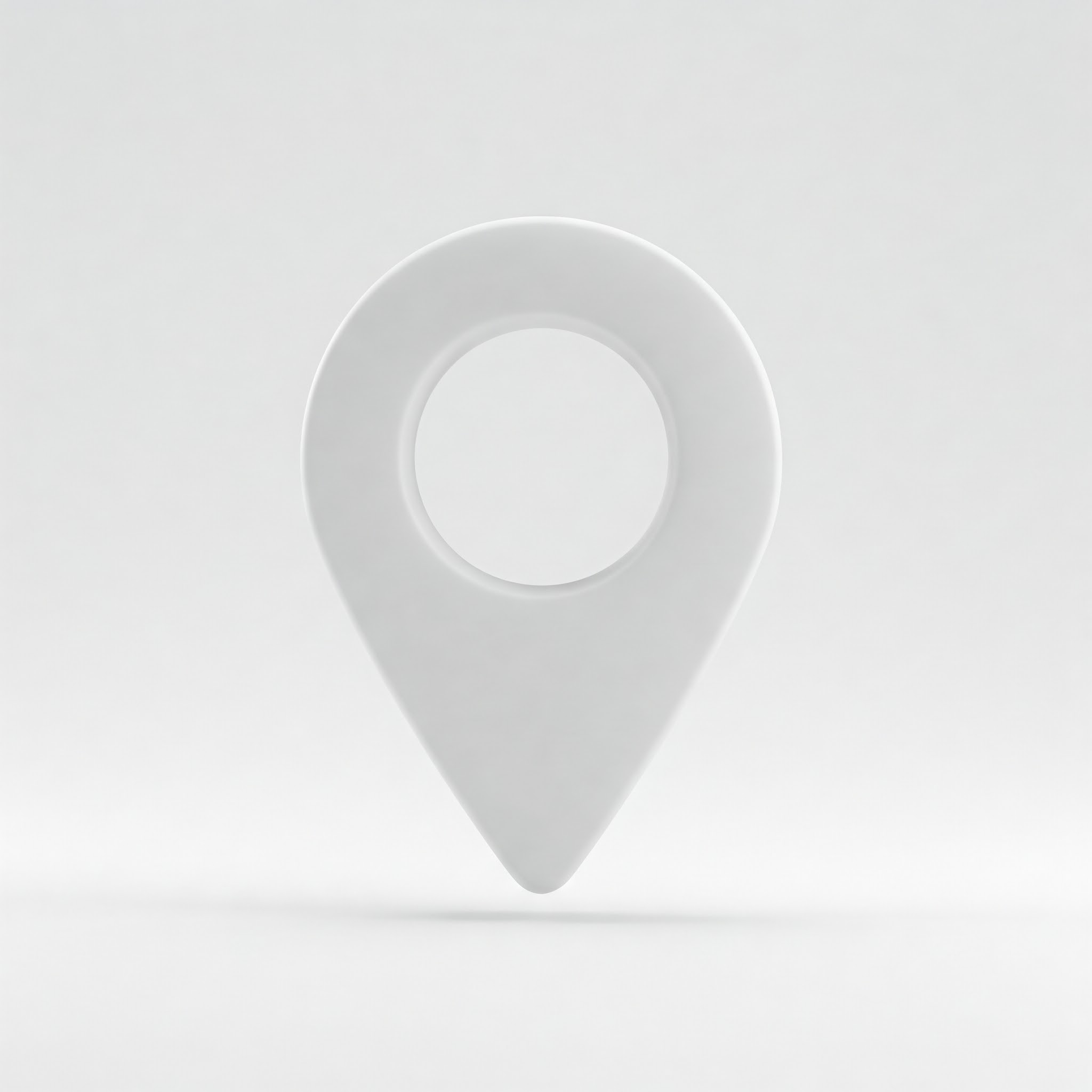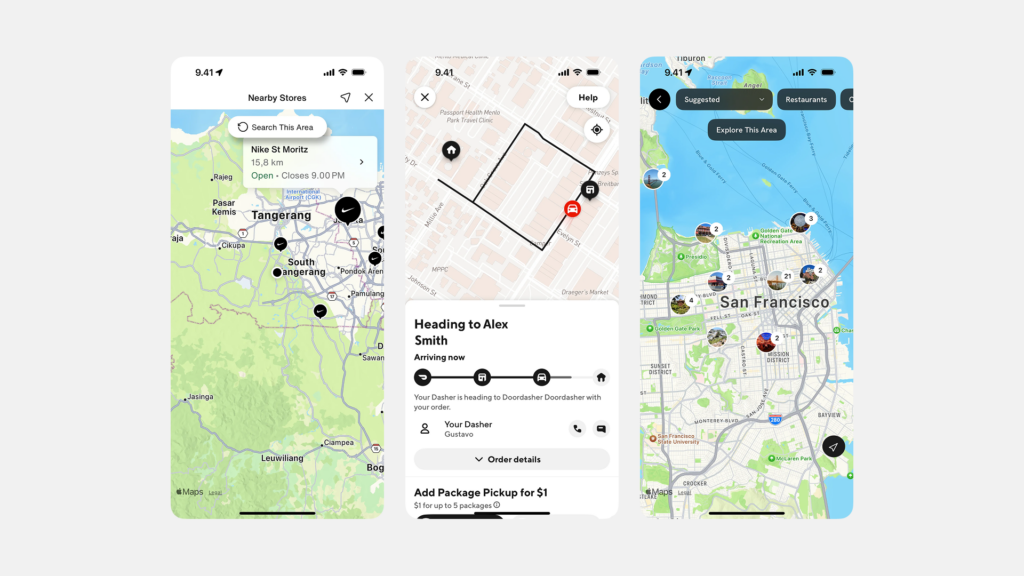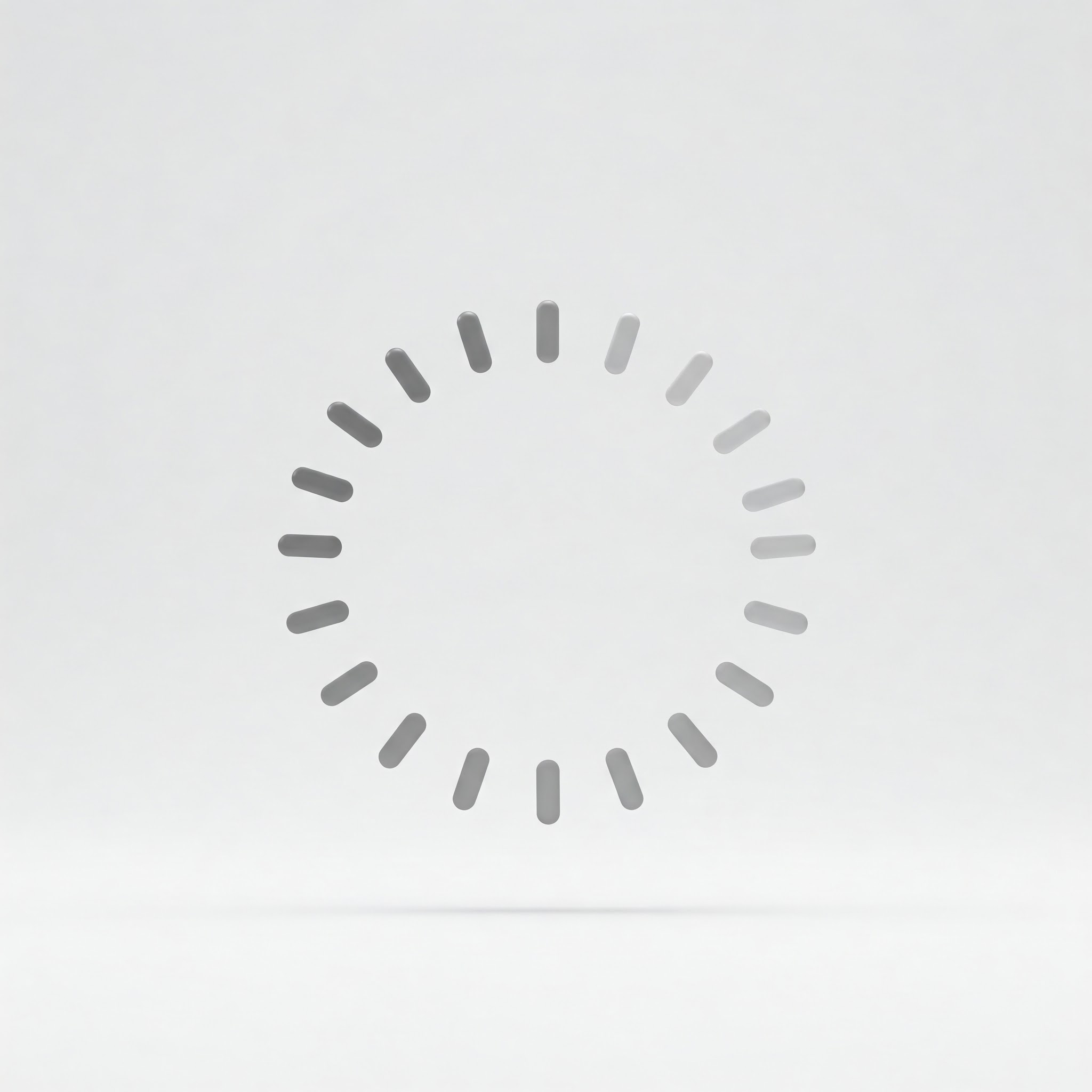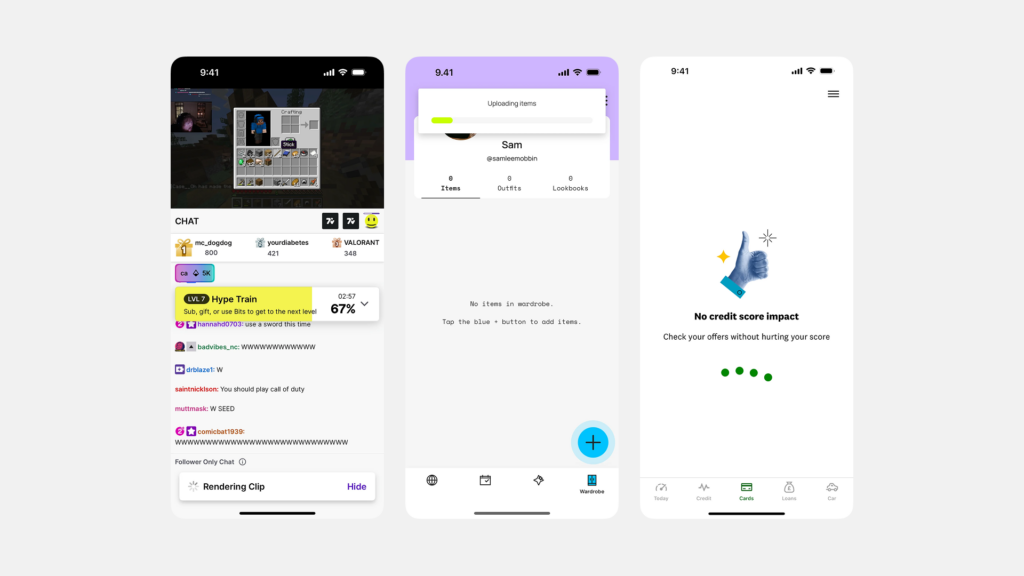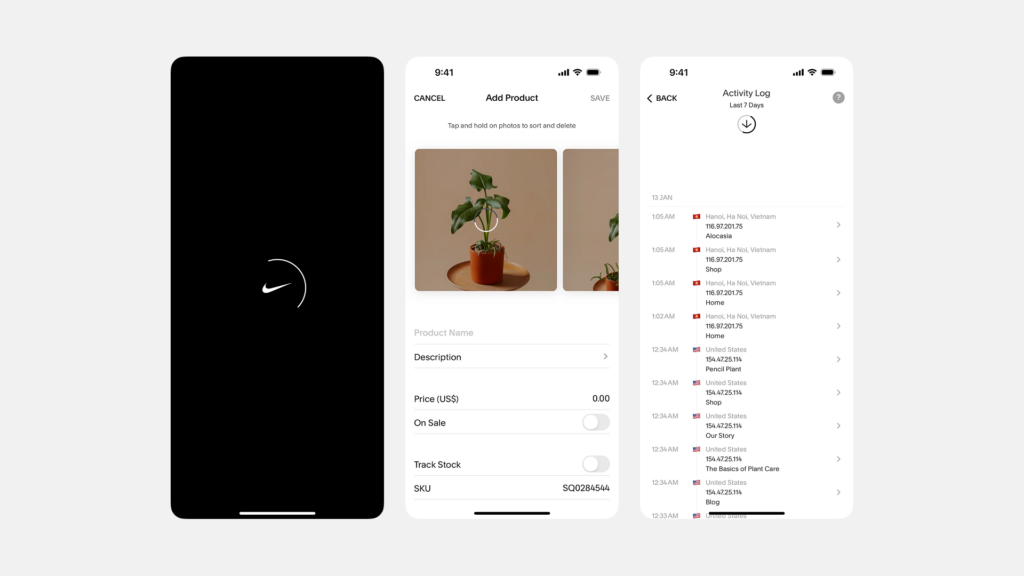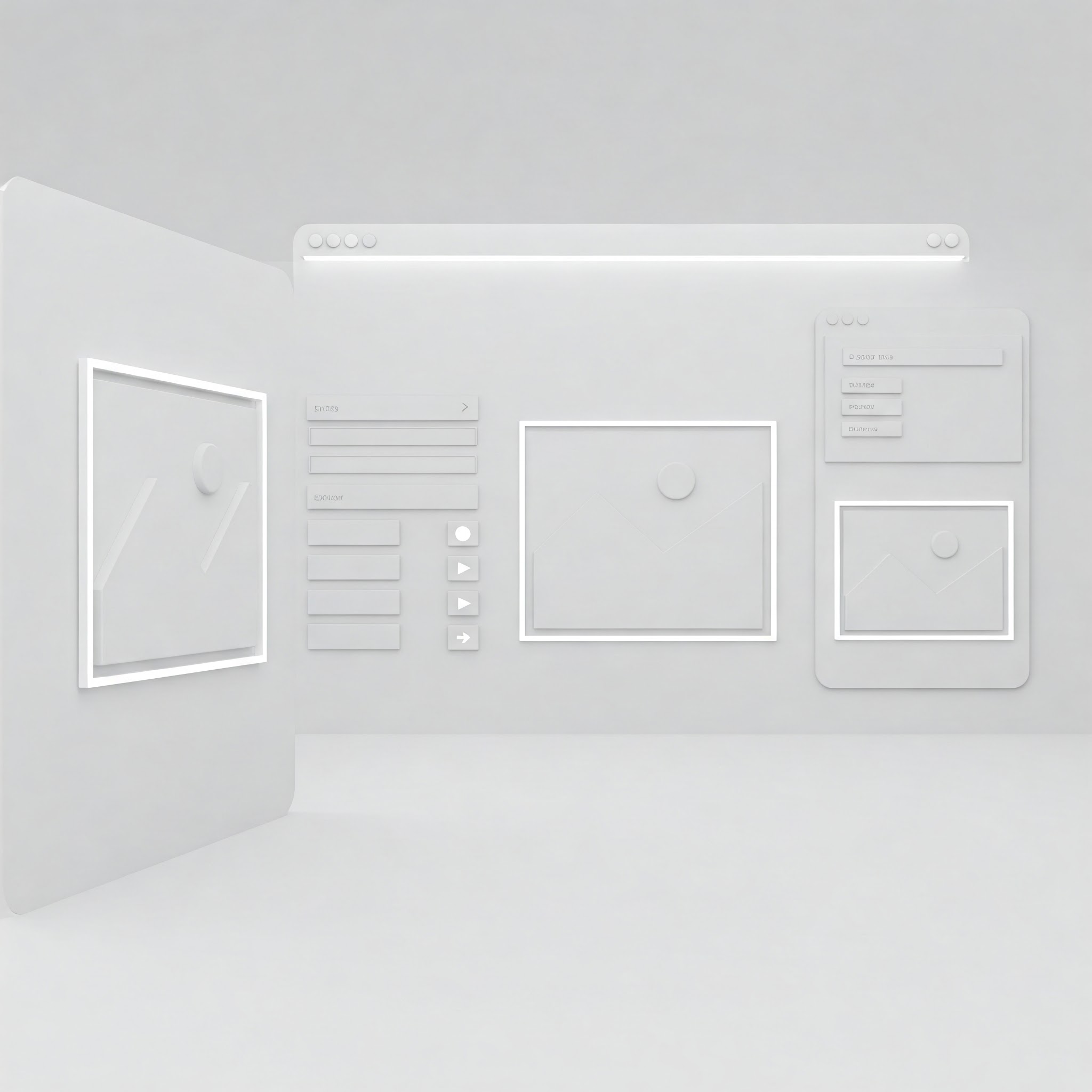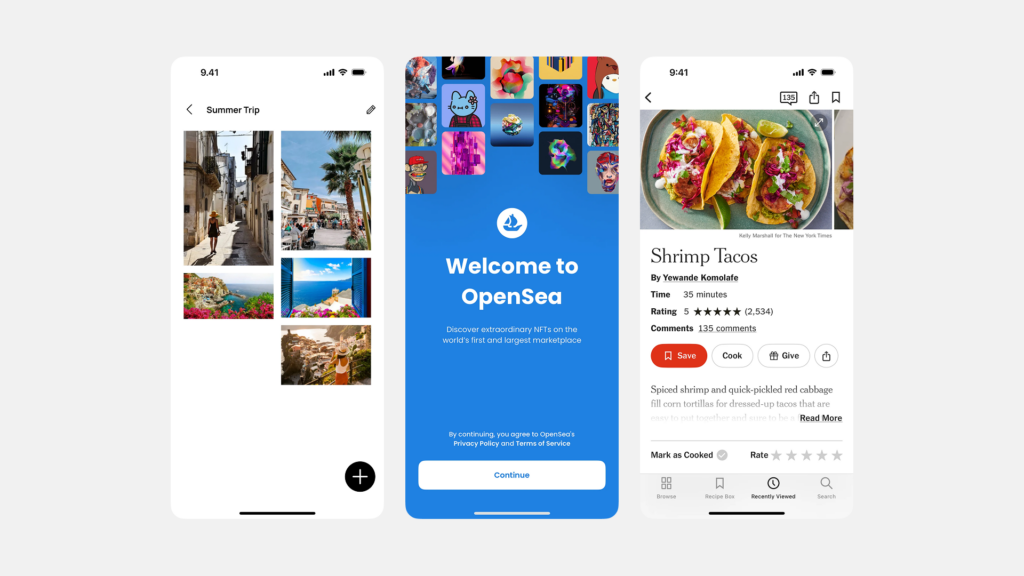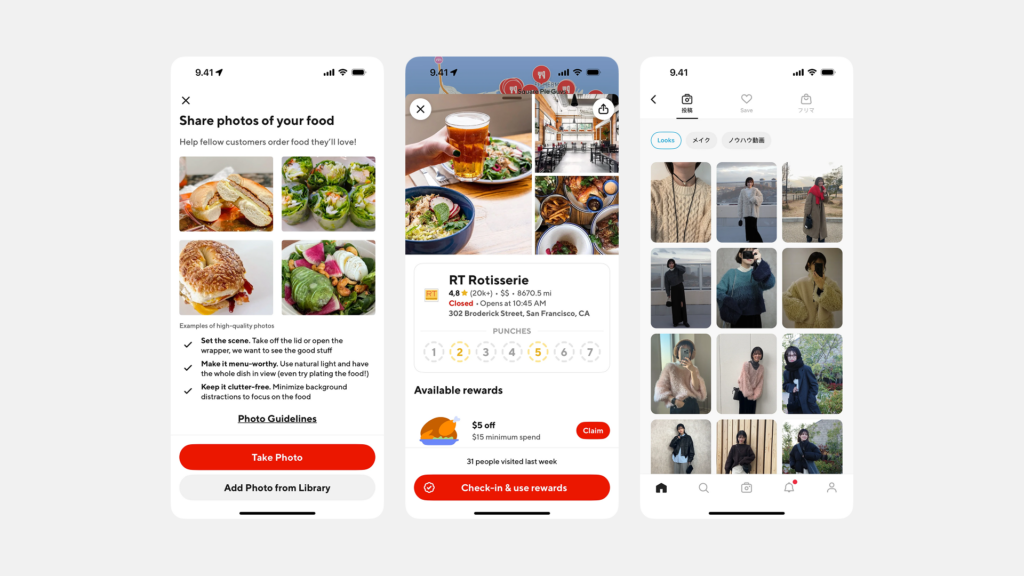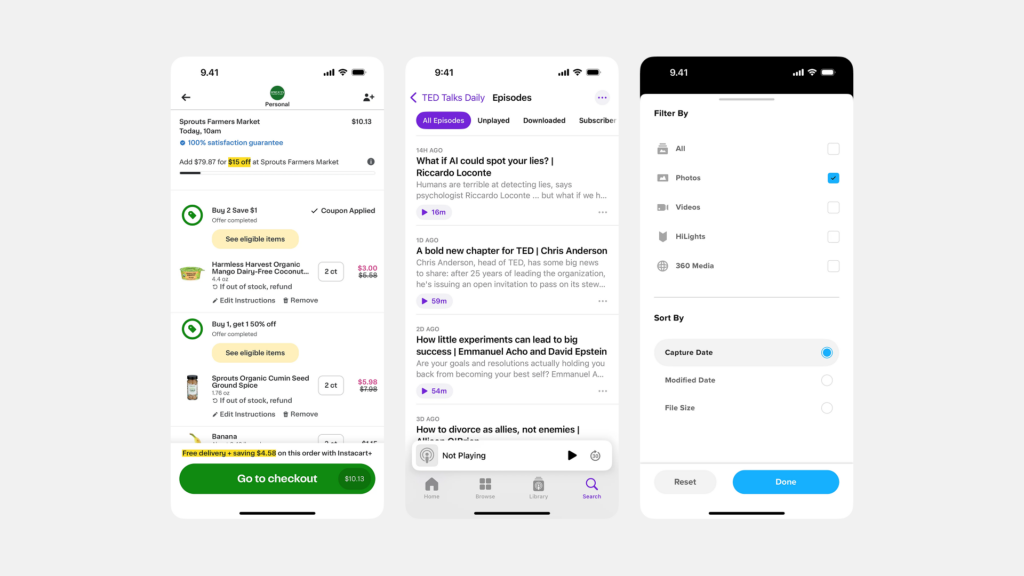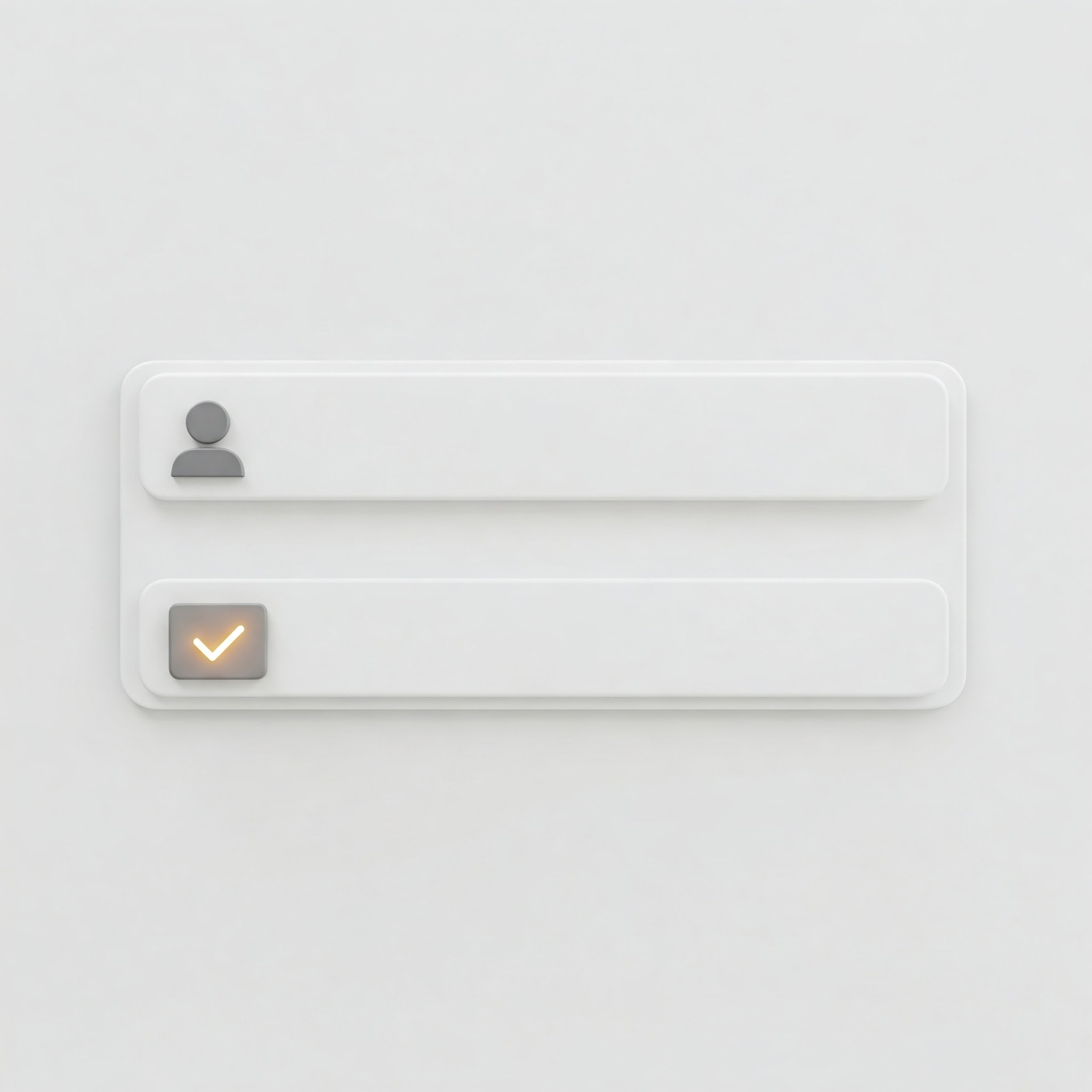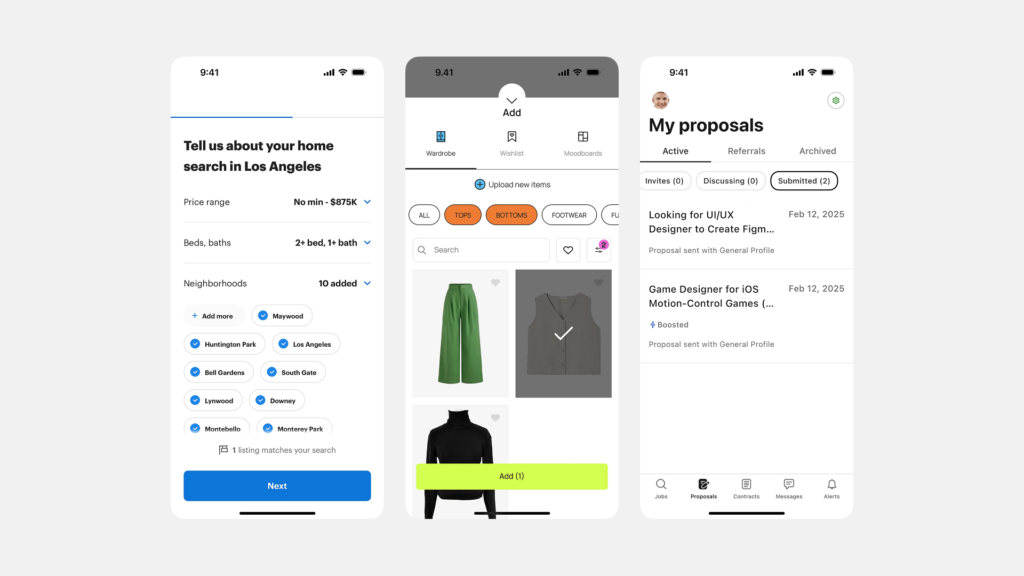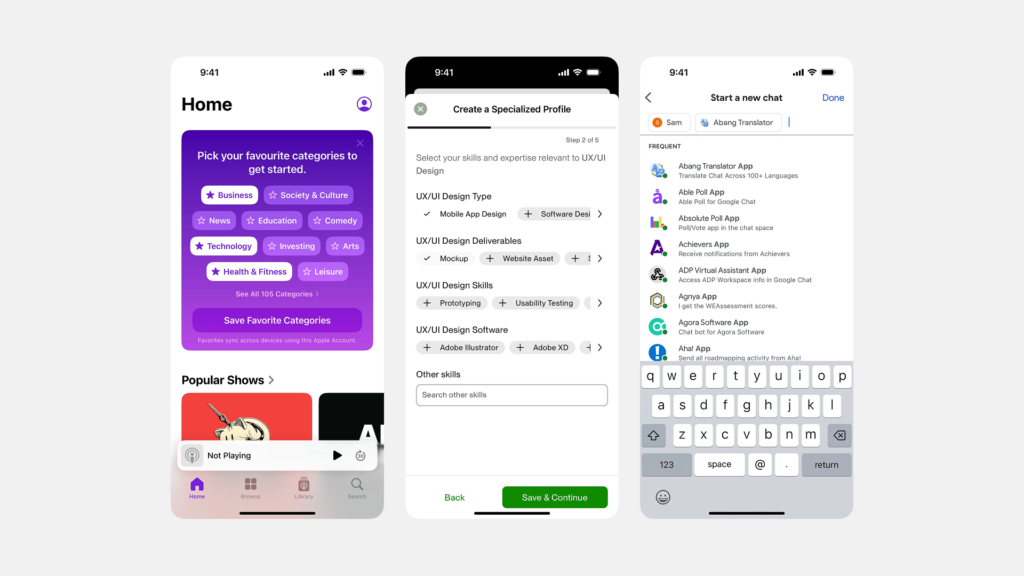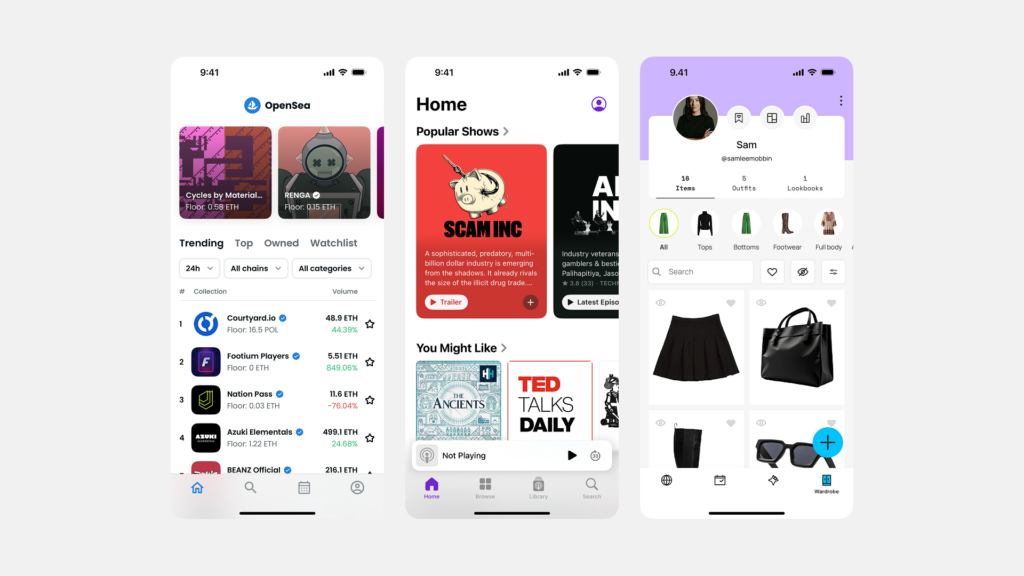안녕하세요! 정보처리기사 자격증을 향한 여정에 박차를 가하고 계신 예비 IT 전문가 여러분. 앞서 인터페이스 대상을 식별하고 요구사항을 확인하는 과정을 살펴보았습니다. 이제 그 다음 단계, 식별된 인터페이스가 기술적으로 ‘어떻게’ 작동해야 하는지에 대한 구체적인 설계도, 즉 인터페이스 상세 설계에 대해 깊이 파고들 시간입니다. 개발자가 코드를 작성하고 테스터가 검증할 수 있는 명확한 청사진을 만드는 과정, 지금부터 상세히 알아보겠습니다!
인터페이스 상세 설계란 무엇인가?
상세 설계의 정의와 목적
**인터페이스 상세 설계(Detailed Interface Design)**는 시스템 또는 컴포넌트 간의 상호작용 방식을 구현 가능한 수준까지 아주 구체적이고 기술적으로 명세하는 활동입니다. 단순히 ‘데이터를 주고받는다’는 수준을 넘어, 어떤 데이터를(Data Specification), 어떤 형식의 메시지에 담아(Message Format), 어떤 통신 규칙을 통해(Communication Protocol), 어떤 순서로(Interaction Sequence), 그리고 오류는 어떻게 처리할지(Error Handling) 등을 명확하게 정의하는 과정입니다.
이 상세 설계의 주된 목적은 인터페이스를 구현해야 하는 개발자에게 모호함 없는 명확한 가이드라인을 제공하는 것입니다. 마치 건축가가 건물을 짓기 전에 창문의 크기, 문의 재질, 벽의 두께까지 상세히 명시한 설계도를 그리는 것과 같습니다. 또한, 잘 작성된 상세 설계서는 인터페이스 기능이 올바르게 구현되었는지 검증하는 테스트 케이스 작성의 중요한 기반이 되며, 시스템 간의 원활한 상호운용성을 보장하는 핵심 역할을 합니다.
왜 상세 설계가 필수적인가?
만약 인터페이스 상세 설계가 부실하거나 생략된다면 어떻게 될까요? 개발자들은 각자의 해석에 따라 인터페이스를 구현하게 되어 시스템 통합 시 심각한 비호환성 문제에 직면할 수 있습니다. 데이터 형식이 맞지 않거나, 예상치 못한 오류가 발생하거나, 통신 순서가 꼬이는 등 ‘통합 지옥(Integration Hell)’이라 불리는 상황에 빠지기 쉽습니다. 이는 곧 프로젝트 일정 지연, 비용 증가, 품질 저하로 직결됩니다.
따라서 인터페이스 상세 설계는 다음과 같은 이유로 필수적입니다. 첫째, 구현의 명확성 확보: 개발자가 무엇을 어떻게 만들어야 하는지 정확히 알 수 있게 합니다. 둘째, 오류 감소: 설계 단계에서 잠재적인 기술적 문제나 논리적 오류를 미리 발견하고 수정할 기회를 제공합니다. 셋째, 테스트 용이성 증대: 명확한 설계는 무엇을 테스트해야 하는지 명확히 알려주어 효과적인 테스트 계획 수립을 가능하게 합니다. 넷째, 일관성 및 표준 준수: 여러 인터페이스 간의 일관성을 유지하고, 조직 또는 산업 표준을 준수하도록 합니다. 다섯째, 유지보수성 향상: 인터페이스 동작 방식이 명확히 문서화되어 있어 향후 수정이나 기능 추가 시 용이합니다.
인터페이스 상세 설계의 핵심 구성 요소
성공적인 인터페이스 구현을 위한 청사진인 상세 설계서에는 반드시 포함되어야 할 핵심적인 정보들이 있습니다. 이 요소들을 빠짐없이, 그리고 명확하게 기술하는 것이 상세 설계의 핵심입니다.
데이터 명세 (Data Specification)
인터페이스를 통해 주고받는 모든 데이터 항목에 대한 상세한 정의가 필요합니다. 마치 데이터베이스 테이블의 컬럼을 정의하듯, 각 데이터 필드에 대해 다음 정보를 명시해야 합니다.
- 항목명 (Name): 데이터를 식별하는 고유한 이름 (영문명 권장, 표준 용어 사용).
- 데이터 타입 (Data Type): 정수(Integer), 문자열(String), 실수(Float/Double), 날짜/시간(Date/Timestamp), 불리언(Boolean) 등 정확한 타입 명시.
- 길이/크기 (Length/Size): 문자열의 최대 길이, 숫자의 범위 또는 자릿수 등 크기 제약 조건.
- 형식 (Format): 특정 형식이 필요한 경우 명시 (예: 날짜 형식 ‘YYYY-MM-DD HH24:MI:SS’, 전화번호 형식 ‘010-XXXX-XXXX’).
- 유효값/범위 (Valid Values/Range): 허용되는 특정 값 목록(코드 값 등)이나 값의 범위 (예: 상태 코드 ‘0:대기, 1:처리중, 2:완료’, 나이 ‘0~150’).
- 필수 여부 (Mandatory/Optional): 해당 데이터 항목이 필수적으로 존재해야 하는지, 아니면 선택적으로 포함될 수 있는지 여부.
- 설명 (Description): 해당 데이터 항목의 의미나 용도에 대한 부가적인 설명.
예를 들어, 사용자 생년월일 필드는 birthDate, 타입 String, 길이 10, 형식 YYYY-MM-DD, 필수 Yes, 설명 사용자 생년월일(ISO 8601 형식) 과 같이 상세하게 정의될 수 있습니다.
메시지 형식 및 구조 (Message Format and Structure)
개별 데이터 항목들이 어떻게 조합되어 하나의 완전한 메시지를 구성하는지 정의해야 합니다. 특히 API와 같이 요청과 응답이 명확한 인터페이스에서는 각 요청 메시지와 응답 메시지의 구조를 상세히 기술해야 합니다.
현대 웹 환경에서는 JSON(JavaScript Object Notation) 형식이 가장 널리 사용됩니다. JSON을 사용할 경우, 어떤 키(Key)에 어떤 데이터 항목(Value)이 오는지, 객체(Object)나 배열(Array) 구조는 어떻게 되는지를 명확히 정의해야 합니다. XML(eXtensible Markup Language)을 사용하는 경우에는 XML 스키마(XSD)를 통해 구조를 정의할 수 있습니다. 파일 기반 인터페이스의 경우, 고정 길이 레코드 형식이나 CSV(Comma-Separated Values) 파일의 컬럼 순서 및 구분자 등을 명시해야 합니다.
예를 들어, 사용자 정보를 요청하는 API의 응답 메시지 구조는 다음과 같은 JSON 형식으로 정의될 수 있습니다.
JSON
{
"userId": "string",
"userName": "string",
"email": "string (email format)",
"registrationDate": "string (YYYY-MM-DD)",
"isActive": "boolean"
}
이처럼 명확한 구조 정의는 메시지를 생성하고 파싱(Parsing)하는 구현을 용이하게 합니다.
통신 프로토콜 및 방식 (Communication Protocol and Method)
시스템 간에 메시지를 주고받기 위해 사용할 구체적인 통신 규약과 방식을 명시해야 합니다.
- 프로토콜 (Protocol): HTTP, HTTPS, FTP, SFTP, TCP/IP, UDP, AMQP(메시지 큐) 등 사용할 프로토콜을 지정합니다. 보안이 중요하다면 HTTPS, SFTP 등 암호화된 프로토콜 사용을 명시해야 합니다.
- 주소/포트 (Address/Port): 접속해야 할 서버의 주소(IP 또는 도메인)와 포트 번호.
- 호출 방식 (Method): RESTful API의 경우 HTTP 메소드(GET, POST, PUT, DELETE, PATCH 등)를 각 기능(리소스 조회, 생성, 수정, 삭제)에 맞게 명확히 지정해야 합니다.
- 인증/보안 방식: 통신 과정에서의 인증 방법(예: API Key 전송 위치 및 형식, OAuth 2.0 토큰 사용 방식) 및 데이터 암호화 관련 세부 사항(예: TLS 버전 요구사항).
- 동기/비동기 (Synchronous/Asynchronous): 요청 후 즉시 응답을 기다리는 동기 방식인지, 요청만 보내고 나중에 별도로 결과를 확인하는 비동기 방식인지 명시합니다.
상호작용 순서 및 로직 (Interaction Sequence and Logic)
하나의 트랜잭션이나 작업을 완료하기 위해 인터페이스를 통해 메시지가 어떤 순서로 오고 가는지, 그리고 각 단계별 처리 로직은 무엇인지를 명확히 기술해야 합니다. 이는 특히 여러 번의 요청과 응답이 필요한 복잡한 인터페이스에서 중요합니다.
**UML 시퀀스 다이어그램(Sequence Diagram)**은 이러한 상호작용 순서를 시각적으로 표현하는 데 매우 효과적인 도구입니다. 다이어그램을 통해 어떤 시스템(객체)이 어떤 순서로 다른 시스템에게 메시지를 보내고, 응답은 어떻게 받는지, 그리고 각 단계에서 어떤 조건 분기나 반복이 있는지를 명확하게 보여줄 수 있습니다.
예를 들어, 온라인 상품 주문 처리 시퀀스는 다음과 같은 흐름을 가질 수 있습니다.
- 사용자(Client)가 주문 시스템(Order Service)에 주문 요청(placeOrder) 메시지를 보낸다.
- 주문 시스템은 재고 시스템(Inventory Service)에 재고 확인 요청(checkStock) 메시지를 보낸다.
- 재고 시스템은 재고 상태 응답(stockStatus)을 주문 시스템에 보낸다.
- (재고 있을 경우) 주문 시스템은 결제 시스템(Payment Gateway)에 결제 요청(processPayment) 메시지를 보낸다.
- 결제 시스템은 결제 결과 응답(paymentResult)을 주문 시스템에 보낸다.
- (결제 성공 시) 주문 시스템은 사용자에게 주문 완료 응답(orderConfirmation)을 보낸다.
이처럼 단계별 상호작용을 명확히 정의하면 구현 시 논리적 오류를 줄일 수 있습니다.
오류 처리 메커니즘 (Error Handling Mechanisms)
인터페이스 통신 중에는 다양한 종류의 오류가 발생할 수 있습니다(네트워크 문제, 데이터 형식 오류, 인증 실패, 서버 내부 오류 등). 이러한 예상 가능한 오류 상황들을 미리 정의하고, 각 오류 발생 시 시스템이 어떻게 대응해야 하는지를 상세하게 설계해야 합니다.
- 오류 식별: 어떤 종류의 오류들이 발생할 수 있는지 목록화합니다.
- 오류 코드 정의: 각 오류 상황을 구분할 수 있는 고유한 오류 코드(Error Code)를 정의합니다. (예: 400 – Bad Request, 401 – Unauthorized, 404 – Not Found, 500 – Internal Server Error). HTTP 상태 코드를 활용하거나, 자체적인 코드 체계를 정의할 수 있습니다.
- 오류 메시지 형식: 오류 발생 시 사용자나 호출 시스템에게 전달할 오류 메시지의 표준 형식을 정의합니다. (예:
{ "errorCode": "ERR-102", "errorMessage": "Invalid input parameter: userId", "timestamp": "..." }). - 오류 처리 절차: 오류 발생 시 시스템이 취해야 할 행동을 정의합니다. (예: 특정 횟수만큼 재시도, 관리자에게 알림 발송, 대체 동작 수행, 트랜잭션 롤백).
- 로깅: 오류 발생 시 기록해야 할 로그 정보의 내용과 형식을 정의합니다.
상세하고 일관된 오류 처리 설계는 시스템의 안정성과 신뢰성을 높이는 데 필수적입니다.
보안 및 성능 요구사항 구체화 (Specifying Security and Performance Requirements)
단순히 기능 구현을 넘어, 인터페이스의 보안과 성능에 대한 구체적인 요구사항도 상세 설계에 포함되어야 합니다.
- 보안: 누가(인증), 무엇을(권한 부여) 할 수 있는지 명확히 정의해야 합니다. 사용할 인증 방식(API 키, OAuth 2.0 토큰, JWT 등)과 토큰 전달 방식, 권한 검증 로직을 상세히 기술합니다. 데이터 전송 시 요구되는 암호화 수준(예: TLS 1.3 이상 사용)이나 특정 데이터 필드에 대한 암호화/마스킹 처리 방안도 명시해야 합니다.
- 성능: 인터페이스가 감당해야 할 부하 수준과 응답 속도 목표치를 구체적인 수치로 제시해야 합니다. 예를 들어, “초당 100개의 요청(TPS)을 처리할 수 있어야 한다”, “평균 응답 시간은 500ms 이내여야 한다”, “최대 응답 시간은 2초를 넘지 않아야 한다” 와 같이 측정 가능한 목표를 설정합니다. 이는 향후 성능 테스트의 기준이 됩니다.
상세 설계 기법 및 도구
인터페이스 상세 설계를 효과적으로 수행하고 결과를 명확하게 문서화하기 위해 다양한 기법과 도구들이 활용됩니다.
인터페이스 설계 명세서 (IDS/ICD) 작성 (Writing Interface Design Specification)
인터페이스 설계 명세서(Interface Design Specification, IDS) 또는 **인터페이스 제어 문서(Interface Control Document, ICD)**는 인터페이스 상세 설계의 모든 내용을 담는 핵심 산출물입니다. 이 문서는 관련 시스템 개발팀 간의 약속이자, 구현과 테스트의 기준이 되는 공식 문서 역할을 합니다.
IDS/ICD에는 앞서 설명한 핵심 구성 요소들(데이터 명세, 메시지 구조, 프로토콜, 상호작용 순서, 오류 처리, 보안/성능 요구사항 등)이 체계적으로 기술되어야 합니다. 표준화된 템플릿을 사용하고, 모든 관련자가 내용을 명확히 이해할 수 있도록 간결하고 정확한 용어를 사용하는 것이 중요합니다. 이 문서는 프로젝트 진행 중 변경 사항이 발생하면 반드시 최신 상태로 업데이트되어 관리되어야 합니다.
UML 다이어그램 활용 (Using UML Diagrams)
UML(Unified Modeling Language)은 소프트웨어 설계를 시각적으로 표현하는 표준화된 방법을 제공하며, 인터페이스 상세 설계에도 매우 유용하게 활용될 수 있습니다.
- 시퀀스 다이어그램 (Sequence Diagram): 시스템 또는 객체 간의 상호작용 순서를 시간 흐름에 따라 보여주므로, 인터페이스의 동적인 동작 로직을 명확하게 표현하는 데 가장 효과적입니다.
- 클래스 다이어그램 (Class Diagram): 인터페이스를 통해 교환되는 데이터의 구조(데이터 항목, 타입, 관계)를 정적으로 모델링하는 데 사용될 수 있습니다. 특히 객체 지향적인 데이터 구조를 표현할 때 유용합니다.
- 상태 다이어그램 (State Diagram): 통신 프로토콜이나 인터페이스 자체가 특정 상태(예: 연결됨, 인증됨, 데이터 전송 중)를 가지는 경우, 상태 전이 과정을 명확하게 모델링하는 데 사용됩니다.
이러한 다이어그램들은 복잡한 설계 내용을 시각적으로 이해하기 쉽게 만들어주어, 설계자, 개발자, 테스터 간의 원활한 의사소통을 돕습니다.
API 정의 언어 활용 (Using API Definition Languages)
특히 웹 기반 API(주로 RESTful API)를 설계할 때는 표준화된 API 정의 언어를 사용하는 것이 매우 효과적입니다. **OpenAPI Specification (구 Swagger)**이 현재 가장 널리 사용되는 표준이며, 이 외에도 RAML, API Blueprint 등이 있습니다.
이러한 언어를 사용하면 API의 엔드포인트(URL), 각 엔드포인트에서 지원하는 HTTP 메소드, 요청/응답 파라미터, 데이터 모델(스키마), 인증 방식 등을 정형화된 형식(주로 YAML 또는 JSON)으로 기술할 수 있습니다. 이렇게 작성된 명세서는 다음과 같은 장점을 제공합니다.
- 명확성 및 표준화: API 구조와 사용법을 명확하고 일관되게 정의할 수 있습니다.
- 자동 문서 생성: 명세서로부터 가독성 높은 API 문서를 자동으로 생성할 수 있습니다. (예: Swagger UI)
- 코드 생성: 서버/클라이언트 코드를 일부 자동으로 생성하여 개발 생산성을 높일 수 있습니다.
- 테스트 용이성: 명세서를 기반으로 API 요청을 보내고 응답을 검증하는 테스트 도구를 활용할 수 있습니다.
(2025년 현재, REST API 설계에는 OpenAPI Specification을 사용하는 것이 업계 표준처럼 자리 잡고 있습니다.)
데이터 직렬화 포맷 정의 (Defining Data Serialization Formats)
메시지 구조를 정의할 때, 데이터를 네트워크로 전송하거나 파일에 저장하기 위해 바이트 스트림으로 변환(직렬화)하는 방식을 명확히 해야 합니다. JSON이나 XML 외에도, 성능이나 효율성이 중요한 경우에는 **Protocol Buffers (Protobuf)**나 Apache Avro와 같은 이진 직렬화 포맷을 사용하기도 합니다. 이러한 포맷들은 데이터 스키마를 정의하고, 해당 스키마를 기반으로 데이터를 효율적으로 직렬화/역직렬화하는 기능을 제공합니다. 상세 설계 시 사용할 직렬화 포맷과 스키마 정의 방식을 명시해야 합니다.
디자인 패턴 및 스타일 가이드 적용 (Applying Design Patterns and Style Guides)
일관성 있고 예측 가능한 인터페이스를 만들기 위해서는 잘 알려진 디자인 패턴이나 조직 내에서 합의된 스타일 가이드를 따르는 것이 중요합니다. 예를 들어, REST API 설계 시에는 다음과 같은 원칙들을 고려할 수 있습니다.
- 자원 기반 URL 설계: 명사 중심의 URL 사용 (예:
/users,/users/{userId}/orders). - 적절한 HTTP 메소드 사용: CRUD(Create, Read, Update, Delete) 연산에 맞는 메소드(POST, GET, PUT/PATCH, DELETE) 사용.
- 표준 상태 코드 활용: HTTP 표준 상태 코드를 일관되게 사용하여 결과 전달.
- Stateless 통신: 서버가 클라이언트의 상태를 저장하지 않도록 설계.
조직 내에서 API URL 명명 규칙, 날짜 형식, 오류 응답 구조 등에 대한 스타일 가이드를 마련하고 이를 준수하면, 여러 팀에서 개발하는 인터페이스 간의 일관성을 높이고 개발 및 유지보수 효율성을 향상시킬 수 있습니다.
상세 설계 시 흔히 발생하는 문제점 및 유의사항
인터페이스 상세 설계는 매우 중요하지만, 실무에서는 여러 가지 어려움과 실수가 발생하기 쉽습니다. 흔한 문제점들을 미리 파악하고 주의하면 보다 완성도 높은 설계를 할 수 있습니다.
명세의 모호성 또는 불충분한 상세 수준 (Ambiguity or Insufficient Detail)
가장 흔한 문제점은 설계 내용이 여전히 모호하거나, 필요한 세부 정보가 누락된 경우입니다. “적절한 데이터를 전송한다” 와 같은 표현은 아무런 도움이 되지 않습니다. 데이터 타입, 형식, 필수 여부, 오류 코드 등이 명확히 정의되지 않으면 개발자는 추측에 의존하거나 잘못된 구현을 할 수밖에 없습니다.
해결 방안: 모든 설계 항목에 대해 가능한 한 구체적이고 정량적인 표현을 사용해야 합니다. 애매한 부분은 없는지, 개발자가 이 명세만 보고도 구현할 수 있을 정도로 충분히 상세한지 스스로 질문하고 검토해야 합니다. 실제 값 예시를 들어주거나, 경계 조건(Boundary case)을 명시하는 것도 명확성을 높이는 좋은 방법입니다.
비기능적 요구사항(성능, 보안) 간과 (Overlooking Non-Functional Requirements)
데이터 구조나 로직 설계에만 집중하다 보면 성능 목표치나 보안 요구사항을 상세 설계에 구체적으로 반영하는 것을 잊기 쉽습니다. “빠르게 응답해야 함”, “안전해야 함”과 같은 추상적인 수준에 머물러서는 안 됩니다.
해결 방안: 요구사항 단계에서 정의된 비기능적 요구사항(NFR)을 상세 설계 단계에서 구체적인 설계 제약 조건이나 목표치로 변환해야 합니다. 예를 들어, 성능 목표(TPS, 응답 시간)를 명시하고, 이를 달성하기 위한 설계 고려 사항(캐싱 전략, 비동기 처리 등)을 기술합니다. 보안 요구사항 역시 구체적인 인증 방식, 암호화 알고리즘, 접근 제어 규칙 등으로 상세화해야 합니다.
부적절한 오류 처리 설계 (Inadequate Error Handling Design)
오류 처리는 종종 간과되거나 마지막에 급하게 추가되는 경우가 많습니다. 어떤 오류가 발생할 수 있는지 충분히 고려하지 않거나, 오류 발생 시 어떻게 처리해야 할지에 대한 명확한 정의가 없으면 시스템은 불안정해지고 문제 해결이 어려워집니다.
해결 방안: 인터페이스 설계 초기부터 발생 가능한 모든 오류 시나리오(네트워크 오류, 데이터 유효성 오류, 서버 로직 오류, 외부 시스템 오류 등)를 체계적으로 식별하고, 각 오류에 대한 코드, 메시지, 처리 절차(재시도, 로깅, 알림, 롤백 등)를 명확하게 정의해야 합니다. 일관된 오류 응답 구조를 정의하고 이를 모든 인터페이스에 적용하는 것이 중요합니다.
버전 관리 전략 부재 (Lack of Versioning Strategy)
특히 API와 같이 여러 클라이언트가 사용하는 인터페이스의 경우, 한번 배포된 인터페이스를 수정하는 것은 매우 신중해야 합니다. 기존 클라이언트와의 호환성을 깨뜨리는 변경(Breaking Change)을 아무런 계획 없이 적용하면 심각한 장애로 이어질 수 있습니다.
해결 방안: 인터페이스 설계 시 버전 관리 전략을 반드시 고려해야 합니다. API의 경우 URL에 버전 번호를 포함하거나(예: /v1/users), HTTP 헤더를 이용하는 방식 등이 있습니다. 변경 사항 발생 시, 하위 호환성을 유지하는 변경인지, 아니면 호환성이 깨지는 변경인지 명확히 구분하고, 후자의 경우 새로운 버전으로 인터페이스를 제공하는 등의 전략을 사용해야 합니다. 변경 내용은 명확하게 문서화하고 사용자에게 충분히 공지해야 합니다.
구현 기술 및 환경 미고려 (Ignoring Implementation Technology/Environment)
상세 설계를 할 때 실제 인터페이스가 구현될 기술 스택(프로그래밍 언어, 프레임워크)이나 운영 환경(네트워크 대역폭, 서버 사양)의 제약 조건을 고려하지 않으면, 설계가 비현실적이거나 구현이 불가능해질 수 있습니다.
해결 방안: 상세 설계 과정에 실제 구현을 담당할 개발자들이 참여하여 기술적인 실현 가능성이나 제약 사항에 대한 피드백을 제공하도록 하는 것이 중요합니다. 예를 들어, 특정 프로토콜이나 데이터 형식이 사용 중인 프레임워크에서 지원되지 않을 수도 있고, 네트워크 환경의 제약으로 인해 대용량 데이터 전송이 어려울 수도 있습니다. 이러한 현실적인 제약 조건들을 설계에 반영해야 합니다.
정보처리기사 시험과 인터페이스 상세 설계
정보처리기사 시험에서 인터페이스 상세 설계는 구현 단계로 넘어가기 전 구체적인 기술 명세를 다루는 중요한 부분으로, 관련 개념들이 출제될 가능성이 높습니다.
시험 출제 경향 및 핵심 포인트
시험에서는 인터페이스 상세 설계의 ‘무엇을’ 정의해야 하는지에 초점을 맞출 가능성이 높습니다. 주요 출제 포인트는 다음과 같습니다.
- 상세 설계 요소: 데이터 명세(타입, 길이, 형식 등), 메시지 구조(JSON, XML), 통신 프로토콜(HTTP 메소드 등), 상호작용 순서, 오류 처리(오류 코드), 보안/성능 요구사항 등 상세 설계에 포함되어야 할 핵심 구성 요소들에 대한 이해를 묻는 문제.
- 문서화 방법: 인터페이스 설계 명세서(IDS/ICD)의 목적과 주요 내용, UML 다이어그램(특히 시퀀스 다이어그램)의 용도, API 정의 언어(OpenAPI/Swagger)의 개념과 장점 등을 묻는 문제.
- 설계 원칙 및 고려사항: 명확성, 완전성, 일관성 등 좋은 설계의 원칙과 오류 처리, 버전 관리의 중요성 등 설계 시 고려해야 할 사항에 대한 문제.
- 간단한 해석: 제시된 간단한 시퀀스 다이어그램이나 API 명세 일부를 보고 상호작용 순서나 데이터 형식을 파악하는 문제도 가능할 수 있습니다.
효과적인 학습 전략
시험을 효과적으로 준비하기 위한 학습 전략은 다음과 같습니다.
- 핵심 구성 요소 암기: 상세 설계 시 반드시 정의해야 하는 요소들(데이터, 메시지, 프로토콜, 순서, 오류, 보안, 성능)을 목록화하고 각각 어떤 내용을 기술하는 것인지 명확히 이해하고 암기하세요.
- 문서화 도구/기법 이해: IDS/ICD가 무엇인지, 시퀀스 다이어그램이 언제 왜 사용되는지, OpenAPI(Swagger)가 API 설계에서 어떤 역할을 하는지 목적과 특징 중심으로 파악하세요.
- ‘상세함’의 중요성 인지: 왜 상세 설계가 필요하며, 모호함이나 누락이 어떤 문제를 일으키는지 이해하는 것이 중요합니다. 좋은 설계의 특징을 기억하세요.
- 실제 예시 연상: 간단한 API 호출 시나리오(예: 로그인 API)를 생각하며, 어떤 데이터가 오고 가야 할지, 성공/실패 시 응답 구조는 어때야 할지, 어떤 오류가 발생할 수 있을지 등을 직접 설계해보는 연습을 하면 개념 이해에 도움이 됩니다.
- 기출 문제 분석: 관련 기출 문제를 통해 어떤 개념이 중요하게 다루어지고 어떤 형식으로 출제되는지 파악하고 익숙해지는 것이 중요합니다.
마무리: 성공적인 인터페이스 구현을 위한 청사진
지금까지 인터페이스 상세 설계의 A부터 Z까지, 그 정의와 중요성, 핵심 요소, 설계 기법, 그리고 주의점까지 자세히 살펴보았습니다. 상세 설계는 요구사항이라는 추상적인 개념과 실제 동작하는 코드 사이를 잇는 가장 중요한 다리 역할을 합니다.
상세 설계의 최종 가치
잘 만들어진 인터페이스 상세 설계서는 단순한 문서를 넘어, 성공적인 시스템 개발을 위한 필수적인 청사진입니다. 개발자에게는 명확한 구현 지침을 제공하여 생산성을 높이고 오류를 줄여주며, 테스터에게는 정확한 검증 기준을 제공하여 시스템 품질을 보장합니다. 또한, 시스템 간의 원활한 통합을 가능하게 하여 복잡한 현대 IT 환경에서 안정적이고 효율적인 서비스 운영의 기반을 마련합니다. 결국, 상세 설계에 투자하는 시간과 노력은 프로젝트 전체의 성공 가능성을 높이는 가장 확실한 투자 중 하나입니다.
이 단계에서의 철저함과 정확성은 프로젝트 후반부에 발생할 수 있는 수많은 문제들을 예방하고, 결과적으로 더 높은 품질의 소프트웨어를 더 예측 가능한 일정과 비용으로 개발할 수 있도록 돕습니다.
실무 적용을 위한 제언
이론 학습을 넘어, 실제 개발 현장에서 효과적인 인터페이스 상세 설계를 수행하기 위해 다음 사항들을 마음에 새기시길 바랍니다.
- 정밀함을 추구하세요: ‘대략적으로’는 통하지 않습니다. 모든 데이터 항목, 모든 상호작용 단계, 모든 오류 상황에 대해 가능한 한 구체적이고 정밀하게 기술하는 것을 목표로 삼으세요.
- 일관성을 유지하세요: 여러 인터페이스를 설계할 때 데이터 명명 규칙, 메시지 구조, 오류 처리 방식 등에 일관된 스타일과 패턴을 적용하여 예측 가능하고 관리하기 쉽게 만드세요.
- 검토는 필수입니다: 작성된 설계서는 반드시 동료 개발자, 테스터, 아키텍트 등 관련자들과 함께 철저히 검토하여 오류, 누락, 모호성을 찾아내고 개선해야 합니다. 다양한 관점에서의 피드백은 설계 품질을 크게 향상시킵니다.
- 적절한 도구를 활용하세요: OpenAPI/Swagger와 같은 API 정의 도구, UML 모델링 도구, 표준화된 템플릿 등을 적극적으로 활용하여 설계의 효율성과 정확성을 높이세요.
- 살아있는 문서를 만드세요: 설계서는 한번 만들고 끝나는 것이 아닙니다. 구현 과정이나 요구사항 변경에 따라 업데이트되어 항상 최신 상태를 유지해야 합니다. 설계서와 실제 구현 간의 불일치는 큰 혼란을 야기합니다.
#정보처리기사 #인터페이스 #상세설계 #인터페이스설계 #IDS #ICD #API설계 #시퀀스다이어그램 #OpenAPI #소프트웨어공학 #IT자격증